进行配置备份方法
1、打开软件出现引导内容,可选择开始引导步骤或配置任务。

2、此为备份地址选择界面,Local drive or Windows network 存本地,FTP server 存 FTP 服务器。

3、选需备份目录,右侧选对应数据加至左侧,也能手动添加文件夹。

4、这里显示系统文档、应用程序等资源备份,点绿色箭头加至左侧。

5、可选直接备份文件,或选第二个压缩为 zip 文件,点击下一步。

6、自动备份设置,点 NO 可手动备份,选 Using fowing time schedule 能设自动计划。

7、可设每天 16:30 自动备份,也能设每周重复执行。

8、项目创建完点 Start backup 开始备份,设好自动时间保持软件后台运行。

9、这里是备份进度条界面,等待软件执行结束即可。

软件功能
1、Personal Backup 能帮助快速备份本地资源。
2、可添加文件夹备份,也能点击桌面资源进行备份。
3、能备份系统文件,保障此电脑的图片、音乐等内容。
4、可在软件配置备份任务,手动设自动备份时间和循环日期。
5、软件能在后台自动备份,设好定时就会自动运行。
6、主界面清晰显示所有备份任务及自动备份时间表。
7、可编辑时间表,用 Windows 任务计划程序配置备份,调用工具还原等。
8、创建新任务:点 “新建” 启动向导,新条目插列表开头。
9、插入注释:列表中可插注释行,备份任务按主题安排,每组有彩色标题。
10、其他功能
任务计划程序:当前备份任务加至其中,按指定时间自动执行。
11、快捷方式:桌面会为当前备份任务建快捷方式,双击可自动启动,能指定后续操作。
12、查看日志:打开查看器窗口,显示当前备份任务日志,可检查打印。
13、附加功能 (工具)。
整合还原、验证和清理文件功能,可存为任务文件,选功能时显示相关任务列表。
软件优势
1 - 备份选项多,支持数据压缩 (gzip) 和大文件等。
2 - 集成向导可设置新的备份任务。
3 - 能创建和配置无限个备份任务。
4-FTP 备份,支持代理和 FTP 上的 SSL。
5 - 可计划备份过程。
6 - 用 PbPlaner 工具通过 Windows 任务调度程序设置配置备份。
7 - 通过 Windows 任务调度程序命令行选项实现自动操作。
精品推荐
-

Acronis Backup Advanced(数据备份还原软件)
详情 -

Deep Freeze(冰点还原)
详情 -

Deep Freeze
详情 -

iPubsoft iPhone Backup Extractor
详情 -

DeepFreeze冰点还原精灵企业版破解版
详情 -

Acronis True Image中文完整破解企业版
详情 -

Cobian Backup
详情 -

冰点还原精灵Deep Freeze Patch密钥破解注册机
详情 -

sqlbackupandftp破解版
详情 -
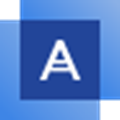
Acronis True Image 2021
详情 -
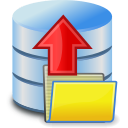
Personal Backup
详情 -

冰点还原精灵永久激活版
详情 -
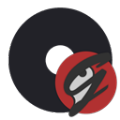
GameSave Manager(游戏存档备份软件)
详情 -

Coolmuster Android Backup Manager破解版
详情 -

iCloud For Windows
详情 -
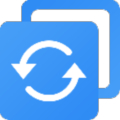
傲梅集中备份企业版
详情
-
2 哈勃一键备份工具
装机必备软件


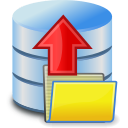










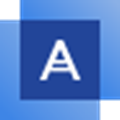

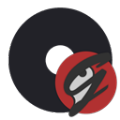


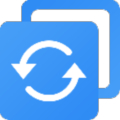















网友评论